使用UltraISO制作启动U盘系统的详细教程(一步一步教你使用UltraISO制作可靠的启动U盘系统)
![]() 游客
2025-01-21 10:26
257
游客
2025-01-21 10:26
257
在现代科技时代,随身携带一个可靠的启动U盘系统对于数据备份、修复系统以及进行安装操作都至关重要。本文将为大家详细介绍如何使用UltraISO软件来制作一个功能强大的启动U盘系统。

准备工作-下载和安装UltraISO软件
我们需要在官方网站上下载并安装UltraISO软件。确保选择合适的版本,并按照提示进行安装。
准备工作-获取合适的启动ISO镜像文件
在制作启动U盘系统之前,我们需要获得一个合适的启动ISO镜像文件。可以从官方或可信赖的网站上下载,确保镜像文件与你的系统版本匹配。

插入U盘-选择正确的U盘
在使用UltraISO制作启动U盘系统之前,确保已插入一个空的U盘,并保证其容量足够存储启动镜像文件。
打开UltraISO-了解主界面
打开UltraISO软件后,我们会看到它的主界面,了解主界面的各个部分将有助于后续的操作。
制作启动U盘系统-选择“启动”菜单
在UltraISO的主界面中,选择“启动”菜单,这个菜单将为我们提供制作启动U盘系统的相关功能选项。
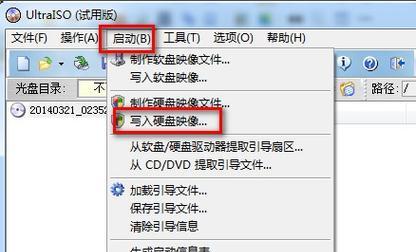
制作启动U盘系统-选择“写入硬盘映像”选项
在“启动”菜单中,选择“写入硬盘映像”,这将打开一个新的窗口,用于设置启动U盘系统的相关参数。
制作启动U盘系统-选择正确的ISO镜像文件
在“写入硬盘映像”窗口中,点击“浏览”按钮选择正确的ISO镜像文件,确保它与你之前获取的启动ISO镜像文件一致。
制作启动U盘系统-选择正确的U盘
在“写入硬盘映像”窗口中,选择正确的U盘,确保它是你之前插入的空U盘。
制作启动U盘系统-设置写入方式和速度
在“写入硬盘映像”窗口中,设置写入方式(USB-HDD+)和写入速度(推荐选择低速)。
制作启动U盘系统-点击“写入”按钮
在“写入硬盘映像”窗口中,点击“写入”按钮开始制作启动U盘系统,这个过程可能需要一些时间,请耐心等待。
制作启动U盘系统-等待制作完成
一旦点击了“写入”按钮,UltraISO将开始制作启动U盘系统。请耐心等待制作过程完成,期间请不要移除U盘或中断操作。
制作启动U盘系统-制作完成提示
当制作启动U盘系统完成时,UltraISO将会弹出一个提示窗口。确认制作成功后,可以关闭UltraISO并安全地移除U盘。
使用启动U盘系统-重启电脑并选择启动设备
现在,我们可以重启计算机,并进入BIOS设置界面选择U盘作为启动设备。按照电脑品牌和型号的不同,进入BIOS设置界面的方式可能不同,请自行查阅相关资料。
使用启动U盘系统-运行系统或进行相关操作
一旦成功选择了U盘作为启动设备,计算机将从U盘中启动,你可以运行系统、修复问题或者进行其他操作。
通过本文的详细教程,你已经学会了使用UltraISO制作可靠的启动U盘系统。随时备有一个启动U盘系统,将为你提供便利和安全的操作环境,帮助你解决各种系统问题。记住,定期更新和备份你的启动U盘系统,以确保其始终能够正常工作。
转载请注明来自数码俱乐部,本文标题:《使用UltraISO制作启动U盘系统的详细教程(一步一步教你使用UltraISO制作可靠的启动U盘系统)》
标签:??????
- 最近发表
-
- 华为高仿手机的使用体验与评价(挖掘华为高仿手机的优点和缺点,告诉你是否值得购买)
- 鼠标宏设置教程(掌握鼠标宏设置,事半功倍的秘诀揭秘)
- 匣灵越7000的功能与特点(探索匣灵越7000的卓越表现和出众设计)
- Win10下冰封装机教程配置不成功的解决方法(优化Win10环境,实现冰封装机配置的顺利进行)
- 老毛桃PE系统制作教程(从零开始,一步步教你制作老毛桃PE系统,让你的电脑维护更加轻松)
- 西门子IQ系列(以智能化技术赋能产业升级,西门子IQ系列实现智慧生活的梦想)
- 电脑win8系统装机教程——轻松自己组装属于你的电脑(从零开始,学会如何装载和配置Windows8操作系统)
- 一键U盘装Win7系统教程(简单快捷,轻松安装Windows7系统)
- 通过苹果U盘安装Win7系统教程(苹果U盘安装Win7系统,轻松实现跨平台操作)
- 技嘉BIOS更新主板教程(掌握技嘉BIOS更新的关键步骤,提升主板性能与稳定性)
- 标签列表

